Für alle Benutzer von Videoanrufen und Anrufer, die gehörlos oder schwerhörig sind, ist es eine Herausforderung, vollständig an der verbalen Online-Kommunikation teilzunehmen. Live-Untertitelung bietet Zugriff auf gesprochene Dialoge, die auf einem Bildschirm angezeigt und in Echtzeit geliefert werden. Obwohl diese Funktion auf der Videoanruf-Plattform nicht verfügbar ist, können Sie Live-Untertitel in Google Chrome auf Windows- und MacOS-Computern oder einen Web-Untertiteldienst eines Drittanbieters verwenden, um Live-Untertitel in Ihrem Anruf bereitzustellen.
Bitte klicken Sie unten auf die gewünschte Option, um weitere Informationen zu erhalten:
Live-Untertitel in Google Chrome
Sie können Live-Untertitel aktivieren, wenn Sie healthdirect Video Call mit dem Google Chrome-Browser auf Windows- und MacOS-Computern verwenden. Unten erfahren Sie, wie Sie die Live-Untertitelung aktivieren. Beachten Sie, dass die gesamte Untertitelverarbeitung auf Ihrem lokalen Desktop und nicht bei Google erfolgt. Die benötigte CPU-Last ist minimal, sodass es auf vielen Geräten funktioniert.
|
1. Öffnen Sie den Chrome-Browser und klicken Sie oben rechts auf das Symbol mit den drei Punkten (⋮). 2. Wählen Sie Einstellungen |
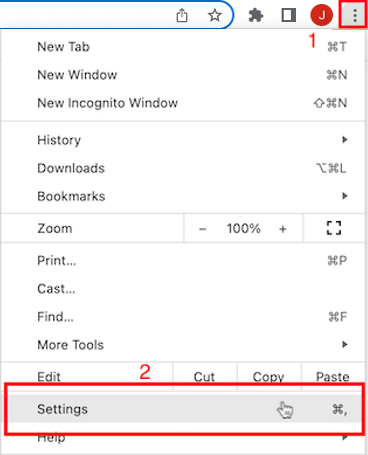 |
| 3. Wählen Sie in der linken Seitenleiste Erweitert aus 4. Wählen Sie dann Barrierefreiheit. 5. Aktivieren Sie den Kippschalter für Live-Untertitel. Chrome lädt den Live Caption-Code herunter und installiert ihn in Ihrem Browser. |
 |
| Wenn Sie Ihren nächsten Videoanruf beginnen, werden die Untertitel beim Sprechen als Überlagerung über Ihrem Anrufbildschirm angezeigt. Sie können das Overlay auswählen und in einen anderen Bereich ziehen, wenn es irgendwelche Schaltflächen blockiert, einschließlich des Weggehens vom Anrufbildschirmfenster, wenn Sie Platz auf Ihrem Bildschirm haben. Sie können die Untertitel auch minimieren, indem Sie den Chevron-Pfeil in der Untertitelüberlagerung verwenden, um die Untertitelüberlagerung kleiner zu machen. Bitte beachten: IT-Abteilungen können Overlays blockieren, die über anderen Anwendungen angezeigt werden. Wenn die Untertitel nach der Aktivierung nicht angezeigt werden, wenden Sie sich bitte an Ihre IT, um sie darüber zu informieren. |
 In diesem Beispiel wurden Live-Untertitel in die rechte obere Ecke des Anrufbildschirms gezogen (sie können überall auf Ihrem Bildschirm verschoben werden, damit sie keine Schaltflächen oder Ihre Sicht auf andere Teilnehmer blockieren. In diesem Beispiel wurden Live-Untertitel in die rechte obere Ecke des Anrufbildschirms gezogen (sie können überall auf Ihrem Bildschirm verschoben werden, damit sie keine Schaltflächen oder Ihre Sicht auf andere Teilnehmer blockieren.
|
| Ihre Patienten und Kunden müssen außerdem Live-Untertitel in ihrem Chrome-Browser aktivieren, damit die Untertitel angezeigt werden. Sie verwenden denselben Prozess, der oben beschrieben wurde, auf ihrem Windows- oder Mac-Computer. |
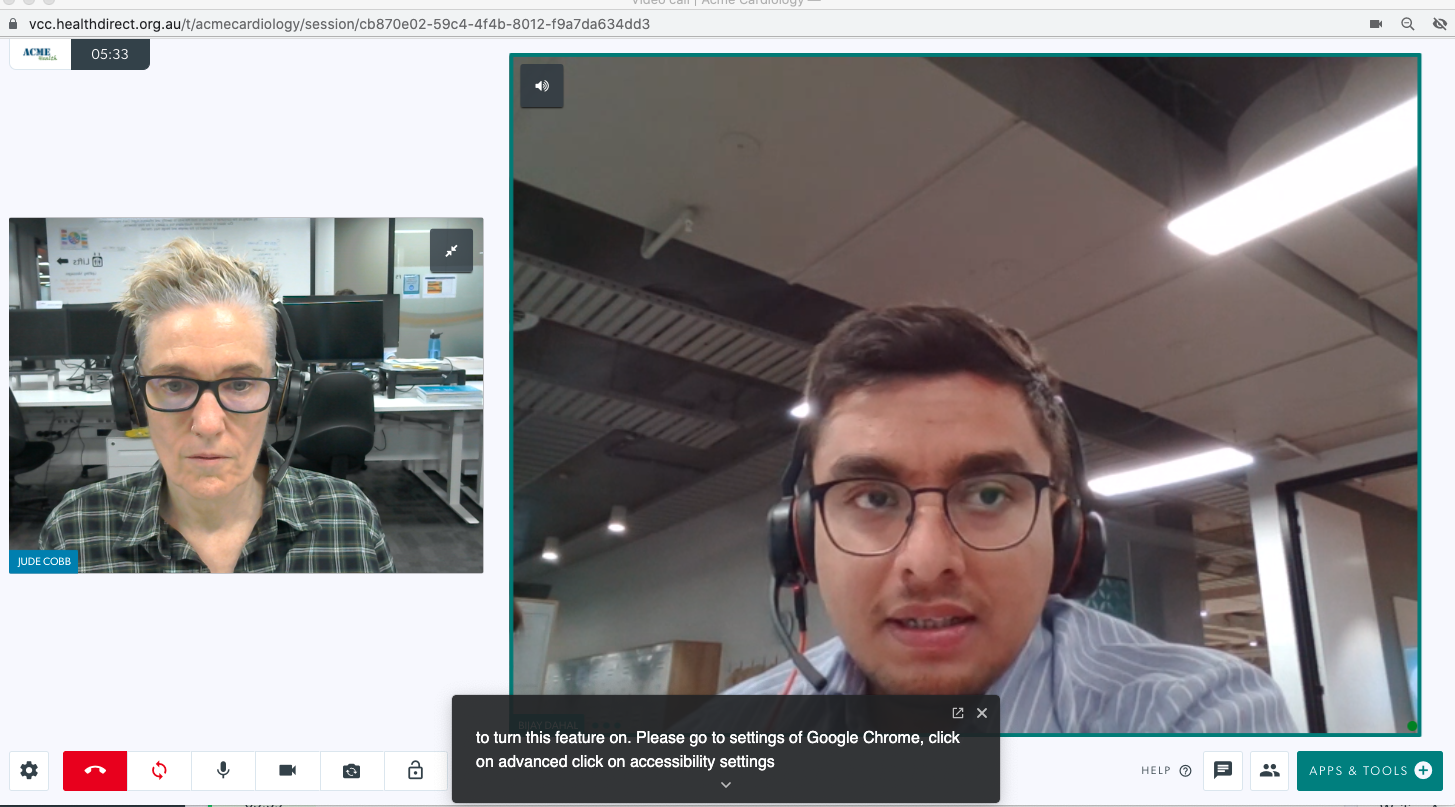 In diesem Beispiel wurden Live-Untertitel mithilfe des Chevron-Pfeils am unteren Rand der Untertitelüberlagerung minimiert. Minimierte Untertitel können bei Bedarf auch in einen anderen Teil Ihres Bildschirms gezogen werden. In diesem Beispiel wurden Live-Untertitel mithilfe des Chevron-Pfeils am unteren Rand der Untertitelüberlagerung minimiert. Minimierte Untertitel können bei Bedarf auch in einen anderen Teil Ihres Bildschirms gezogen werden. |
Verwenden eines Webuntertitelungsdienstes eines Drittanbieters
Es gibt mehrere Websites, die Webuntertitelungsdienste anbieten. Während eines Videoanrufs können Sie einen neuen Tab öffnen, zu Ihrer bevorzugten Website für Webuntertitel gehen, Ihren Bildschirm oder Tab für den Anruf freigeben, den Untertiteldienst starten und mit der Beratung beginnen. Der Web-Untertitel fügt Untertitel hinzu, während Sie sprechen, und sie werden auf dem freigegebenen Bildschirm/Tab im Anruf für alle Teilnehmer sichtbar angezeigt. Dies trägt dazu bei, den Videoanruf für diejenigen zugänglicher zu machen, die nicht klar hören können, was Sie sagen.
Unser Team hat einen der kostenlosen Web-Untertitel, Web Captioner , getestet und er funktioniert gut mit Video Call. Nachfolgend finden Sie Anweisungen zur Verwendung von Web Captioner mit Videoanruf.
| Gehen Sie in einem Chrome -Browser zu Web Captioner . Andere Browser werden derzeit von dieser Anwendung nicht unterstützt. Wenn Sie auf diese Seite gelangen, klicken Sie auf Untertitel starten. |
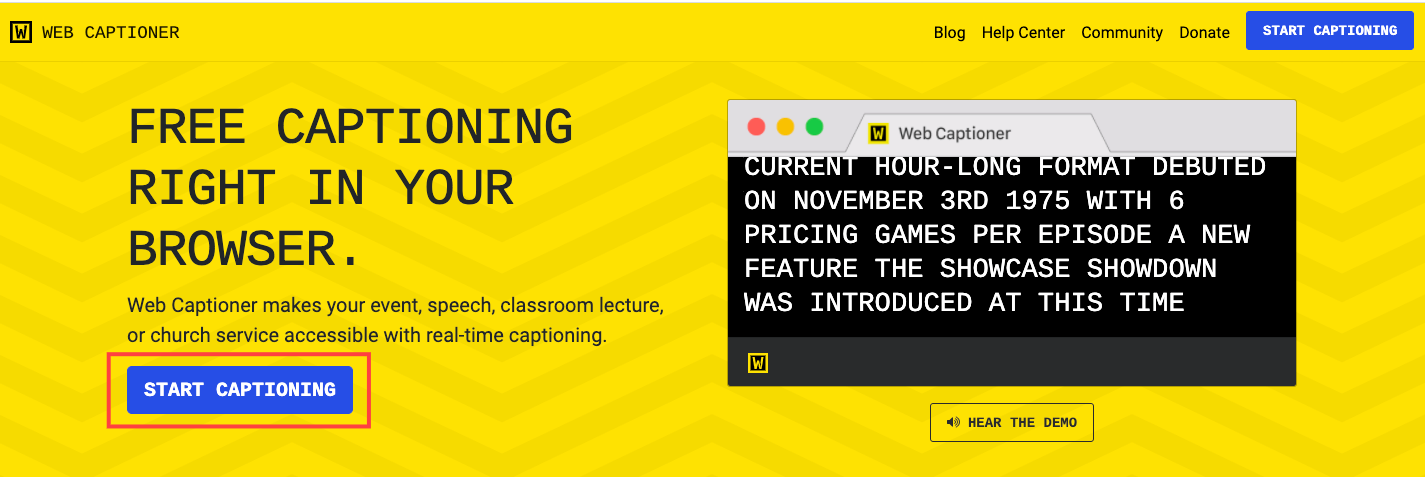 |
| Sie sehen eine schwarze Seite, auf der Ihre Untertitel erscheinen, und unten rechts befindet sich ein Einstellungssymbol. Sie können ein Konto einrichten und sich anmelden (immer noch ein kostenloser Dienst, aber Sie können alle Änderungen an den Einstellungen speichern) oder den Captioner einfach ohne Konto kostenlos verwenden. Lassen Sie Web Captioner geöffnet und nehmen Sie dann mit Ihrem Patienten/Klienten am Gespräch teil. Sie können den Chrome-Tab jederzeit mit Video in den Anruf einbeziehen Apps & Tools aufrufen . |
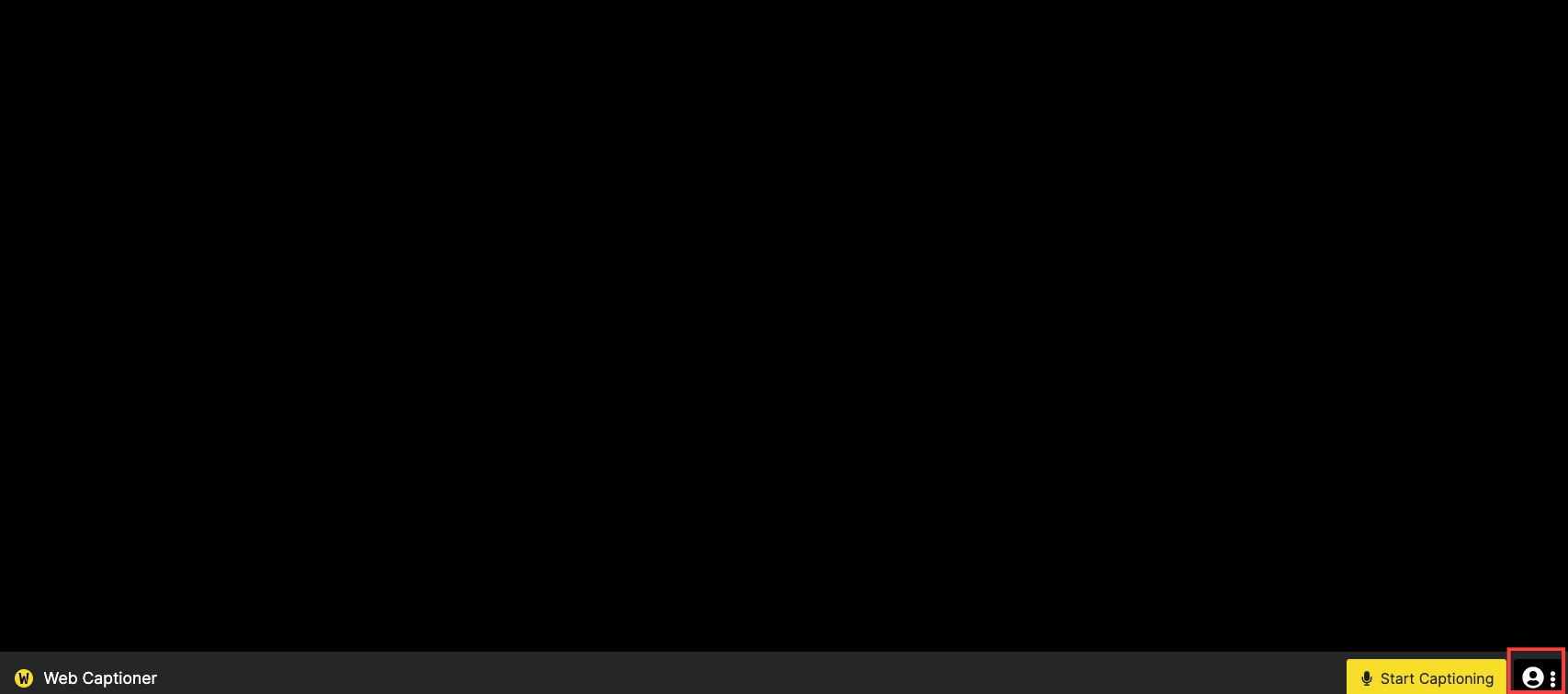 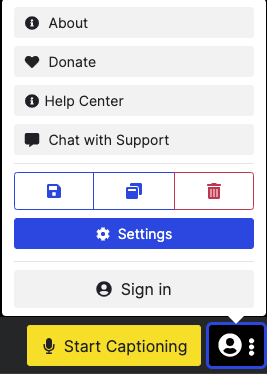
|
| Klicken Sie auf Untertitel starten , wenn Sie den Chrome-Tab in Ihrem Anruf geteilt haben, und Web Captioner wird mithilfe der Spracherkennung Live-Untertitel erstellen, während Sie sprechen. Nur Ihre Stimme wird für die anderen Teilnehmer beschriftet. Wenn die Live-Untertitel einen Fehler enthalten, können Sie diesen mündlich korrigieren. Der Text ist groß und gut lesbar. |
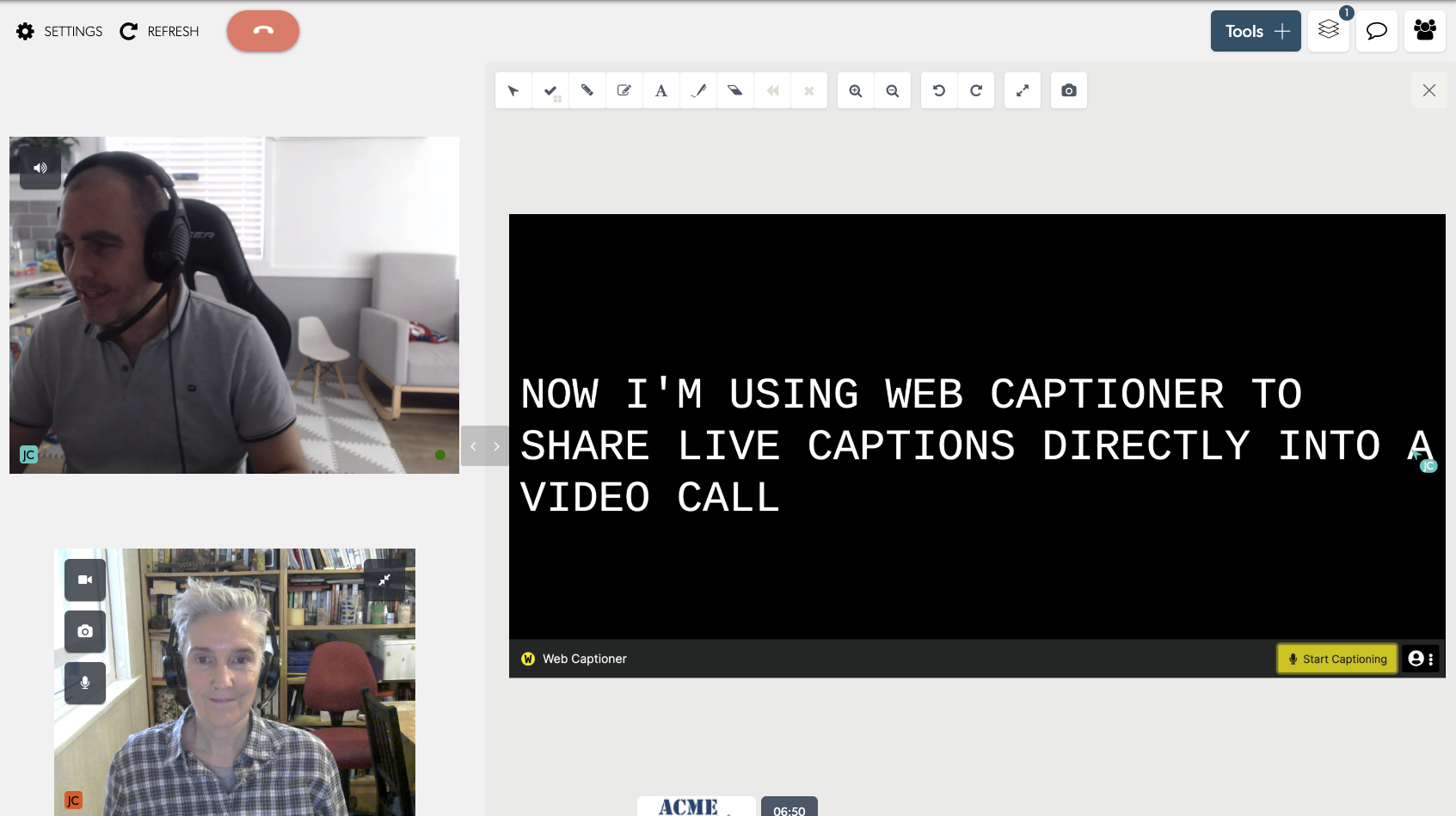 |
| Klicken Sie auf der Registerkarte „Web- Untertitel“ auf „Untertitel beenden“, wenn Sie Ihre Beratung beendet haben. |
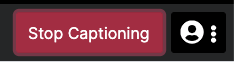 |